Cet article vous expliquera pourquoi la carte SD ne peut pas être reconnue par l'ordinateur et 9 solutions pour résoudre le problème. Si vous avez besoin de récupérer de toute urgence des données d'une carte SD, FonePaw Récupération De Données peut être votre solution de premiers secours.
De nombreux utilisateurs rencontrent souvent la situation difficile que leurs ordinateurs n'arrivaient pas à lire la cartes SD :
« J'ai un problème avec mon lecteur de carte, le pc ne détecte aucune entrée quand je mets ma carte SD j'ai juste le voyant qui s'allume sur ma tour mais rien à l'écran et rien dans poste de travail. Pourriez-vous m'aider svp ? »
C'est là un problème assez fréquent et de nombreux utilisateurs ne savent pas comment faire pour le résoudre. Dans cet article, voyons ensemble les causes et les 9 solutions de résoudre « Carte SD non reconnue » sur Windows 10/11.
Pourquoi ma carte SD n’apparaît pas sur mon ordinateur ?
Le problème de la carte SD qui ne s'affiche pas sur l'ordinateur peut être causé par de nombreuses raisons suivantes :
Une connexion de mauvaise qualité : Un lecteur de carte ou un port USB endommagé peut causer un problème de détection de carte SD sur votre ordinateur.
Une protection d'écriture : Lorsqu'une carte SD est protégée en écriture, elle est verrouillée. Cela explique le fait que l'ordinateur ne puisse pas la lire.
Un pilote expiré : Les pilotes sont des éléments importants du système Windows qui lui permettent de reconnaître le matériel d'un appareil. Sans mises à jour, la carte SD ne peut pas être détecté par l'ordinateur.
Un disque manquant de lettre : Il n'est pas possible d'accéder à une carte SD sur un ordinateur si la lettre du disque manque.
Perte de partition : Si la partition de la carte SD est supprimée, la carte SD est remplie d'espace non alloué et ne peut donc pas être reconnue par l'ordinateur.
Infection virale : Si la carte SD est malheureusement infectée par un virus, la carte SD deviendra également illisible.
Comme vous savez maintenant quelles sont les causes d’une carte SD non détectée, il y a 9 solutions que vous pouvez essayer pour lire la carte SD sur PC.
Solution 1. Détecter la carte SD via un logiciel
Lorsque vous connectez une carte SD non reconnue à l'ordinateur, vous ne peut pas le voir dans l'Explorateur de fichiers. Dans ce cas, il est possible d’essayer d'utiliser un logiciel pour le détecter et pour avoir accès à vos fichiers. Ici nous vous recommandons FonePaw Récupération De Données. Ce logiciel est capable de détecter les cartes SD non reconnue sur l’ordinateur. De plus, si votre carte SD est trop corrompue pour réparer, ce logiciel peut vous aider à récupérer des données depuis cette carte non reconnu.
Maintenant, veuillez suivre les étapes pour réparer la carte introuvable sur PC.
Étape 1. Téléchargez et démarrez FonePaw Récupération De Données.
Étape 2. Vous verrez votre carte SD dans la page d'accueil du logiciel. Sélectionnez-le, puis cliquez sur le bouton « Analyser ».
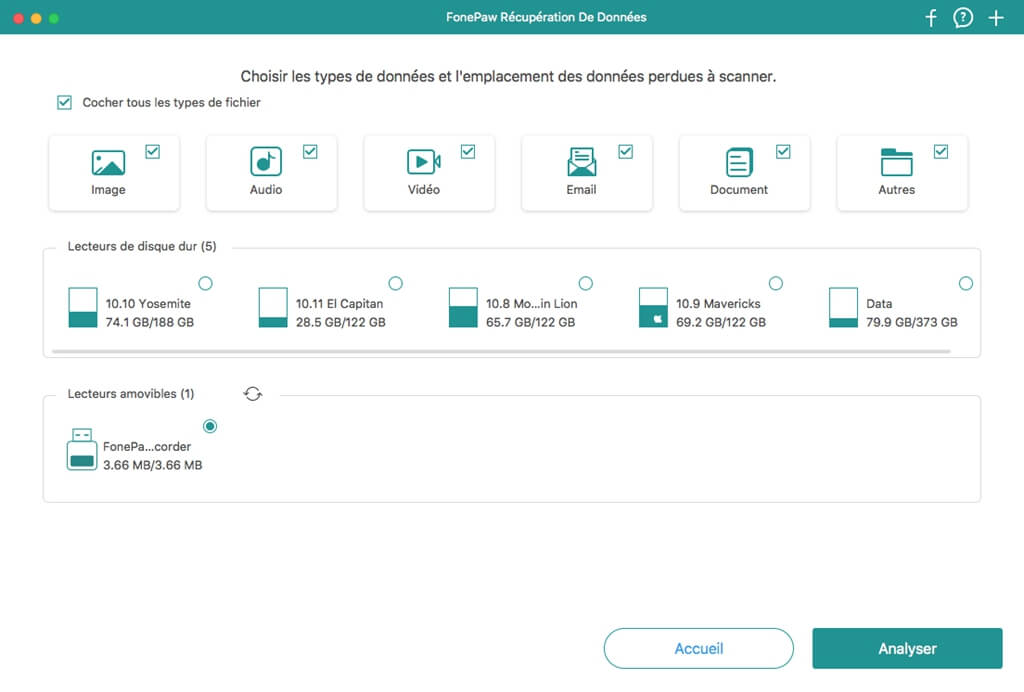
Étape 3. Vous pourrez ensuite voir les fichiers de votre carte SD dont vous avez besoin. Si vous n'arrivez pas à trouver les fichiers voulus, alors démarrez le mode « Analyse approfondie ».
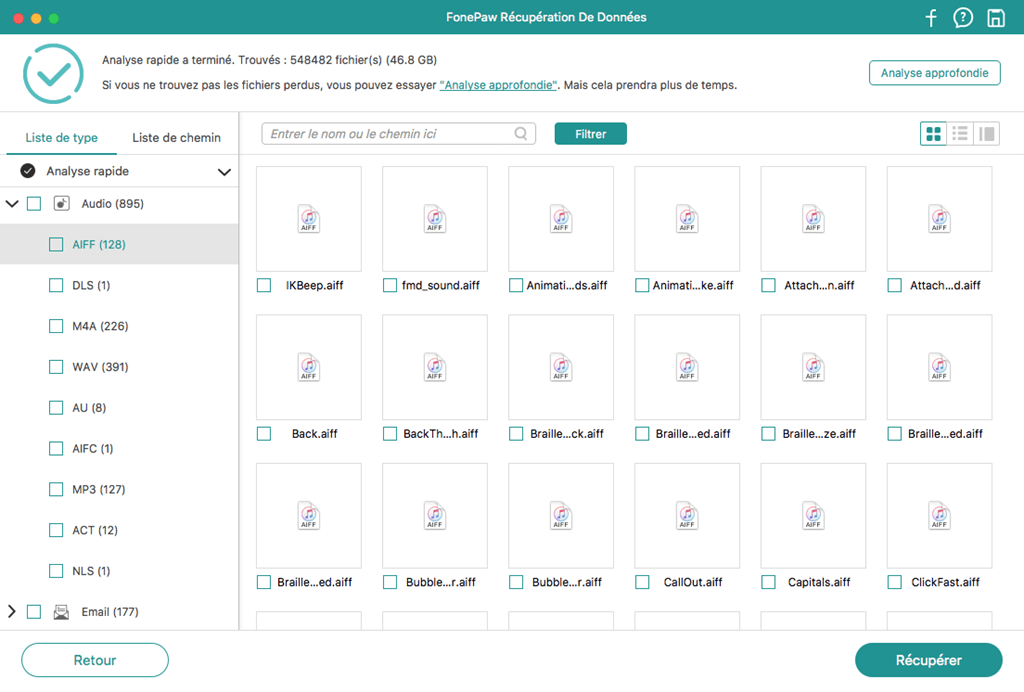
Étape 4. Choisissez les fichiers que vous voulez, puis cliquez sur le bouton « Récupérer ».
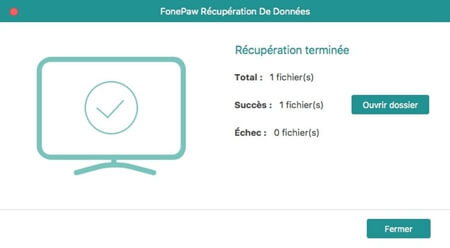
 Remarque :
Remarque :-
Faites bien attention lorsque vous choisissez le chemin de sortie. NE SAUVEGARDEZ PAS vos fichiers sur la carte SD d’origine. Sauvegardez-les plutôt dans les dossiers de votre bureau.
※ Pour en savoir plus sur FonePaw Récupération De Données, veuillez regarder la vidéo suivante :
Vous devriez enfin pouvoir voir vos fichiers même si votre ordinateur ne peut pas lire votre carte SD.
En plus de cela, FonePaw Récupération De Données peut également vous aider à retrouver les photos, les vidéos, les musiques, les fichiers audio, les fichiers .exe, les fichiers .bak, etc. de votre carte SD. Ce programme peut non seulement vous aider à retrouver les fichiers de la carte SD non détectée par l'ordinateur ou les fichiers qui ont été accidentellement supprimés de votre ordinateur ou disque dur externe.
Solution 2. Redémarrer l'ordinateur
C'est une méthode traditionnelle mais qui est très utile pour résoudre les problèmes d'un ordinateur.
Débranchez le lecteur de carte et redémarrez votre ordinateur. Branchez à nouveau la carte SD et voyez s'il peut maintenant être détecté par votre ordinateur.
Solution 3. Changer le lecteur de carte SD
Il peut parfois arriver qu'une carte SD n’apparaît pas sur un ordinateur car un problème matériel a surgi, comme un défaut d'origine avec le lecteur de carte.
Vérifiez si votre lecteur de carte est bien en bon état et essayez avec un nouveau lecteur de carte.
Solution 4. Assigner une lettre de disque à la carte SD via Gestion des disques
Si vous remarquez que la lettre du disque est manquante, alors veuillez assigner une lettre à votre carte SD via Gestion des disques. Voici comment vous devez vous y prendre :
Étape 1. Tout d'abord, appuyez simultanément sur les touches « Démarrer » + « R » pour ouvrir la fenêtre « Exécuter ».
Étape 2. Deuxièmement, tapez « diskmgmt.msc », puis appuyez sur la touche « Entrée » pour ouvrir « Gestion des disques ».
Étape 3. Troisièmement, localisez la carte SD non détectée et faites un clic-droit dessus. Sélectionnez ensuite l'option « Modifier la lettre de lecteur et les chemins d'accès… ».
Étape 4. Quatrièmement, dans la nouvelle fenêtre, cliquez sur le bouton « Ajouter » pour assigner une lettre de disque à votre carte SD.

Solution 5. Supprimer la protection d'écriture de carte SD
Lorsque votre carte SD est protégée en écriture, votre ordinateur ne pourra pas la reconnaître. Dans ce cas-là, vous aurez besoin de supprimer la protection de votre périphérique amovible sur Windows. Veuillez vous référer aux étapes suivantes pour fonctionner :
Étape 1. Cliquez avec le bouton droit sur l'icône Windows pour accéder au Gestionnaire de périphériques.
Étape 2. Recherchez l'option « Pilote de disque » et recherchez votre carte SD.
Étape 3. Cliquez avec le bouton droit sur votre carte SD et sélectionnez Propriétés.
Étape 4. Recherchez l'option relative à l'écriture de la stratégie et désactivez-la.
Solution 6. Activer la lecture de carte SD
Vous pouvez essayer de désactiver et de réactiver manuellement le lecteur de carte. Habituellement, cela fonctionne aussi. Pour activer la lecture de carte SD sur Windows 10/11 :
Étape 1. Veuillez aller dans Gestionnaire de périphériques et le sélectionner.
Étape 2. Ouvrez la catégorie Carte réseau et lorsque la fenêtre apparaît, sélectionnez l'onglet Pilote et cliquez sur le bouton « Désactiver l'appareil ».
Étape 3. Lorsque le message « La désactivation de cet appareil l'empêchera de fonctionner. Voulez-vous vraiment le désactiver ? », cliquez sur le bouton « Oui ».
Étape 4. Double-cliquez à nouveau sur le lecteur de carte pour ouvrir la fenêtre Propriétés et cliquez sur Activer.
Solution 7. Réinstaller ou mettre à jour le pilote de la carte SD
Il est possible que Windows 10 ne puisse pas reconnaître votre carte SD alors que vous arriviez à le voir dans le Gestionnaire de périphériques. Ainsi, vous devez réinstaller ou mettre à jour le pilote de votre carte SD non reconnue.
Pour commencer, allez dans le Gestionnaire de périphérique et vérifiez si le lecteur de carte est présent dans la liste. Si vous voyez un signe jaunâtre à côté, alors cela signifie que le problème à un lien avec le pilote. Suivez les indications ci-dessous pour mettre à jour le pilote de votre carte SD :
Étape 1. Tout d'abord, connectez la carte SD à votre ordinateur.
Étape 2. Deuxièmement, allez dans le « Panneau de contrôle » > « Système » > « Gestionnaire de périphérique » > « Lecteurs de disque ».
Étape 3. Troisièmement, faites un clic-droit sur votre carte SD et sélectionnez l'option « Mettre à jour le pilote ».
Étape 4. Quatrièmement, sélectionnez l'option « Rechercher automatiquement un pilote mis à jour ».
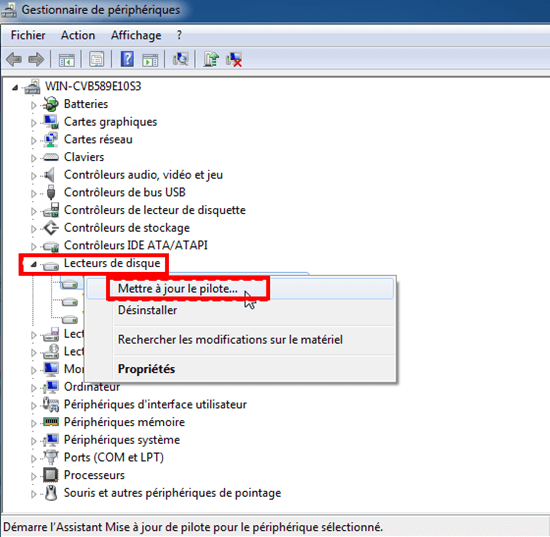
Si cette méthode ne fonctionne pas, alors faites un clic-droit sur votre périphérique et sélectionnez l'option « Désinstaller l'appareil ». Redémarrez ensuite votre appareil, Windows se mettra alors à réinstaller automatiquement le pilote.
Solution 8. Exécuter CHKDSK
Avant d'utiliser cette méthode, il est important que vous sachiez qu'une toute petite erreur pourrait causer des problèmes sévères. Alors si vous êtes un débutant en informatique, il sera préférable que vous utilisiez un logiciel tiers. FonePaw Récupération De Données, déjà mentionné plus haut, est un très bon choix. Bien sûr, vous pouvez toujours suivre les étapes ci-dessous pour exécuter CHKDSK :
Étape 1. Appuyez simultanément sur les touches « Démarrer » + « X ».
Étape 2. Tapez ensuite « cmd », allez dans « Invite de commande » et ouvrez-le en utilisant l'option « Exécuter en tant qu'administrateur ».
Étape 3. Tapez maintenant « chkdsk H:/f » et appuyez sur la touche « Entrée ». Remplacez ensuite « H: » par la lettre de votre lecteur.
Étape 4. Lorsque le processus sera terminé, veuillez redémarrer votre ordinateur.
Solution 9. Utiliser les procédures de dépannage
Il existe un outil de réparation intégré à Windows 10 appelé Résolution des problèmes. Ce programme peut être utilisé pour résoudre des problèmes courants sur les Windows, tels que la carte SD non détectée ou le périphérique qui ne répond plus, comme indiqué dans l'article. Veuillez voir comment procéder :
Étape 1. Accédez à Paramètres > Mise à jour et sécurité > Résolution des problèmes.
Étape 2. Sélectionnez Matériel et périphériques.
Étape 3. Cliquez sur Exécuter l'utilitaire de résolution des problèmes et suivez les instructions.
Conclusion
Voilà c’est toutes les causes et les solutions permettant de résoudre le problème d’une carte SD non reconnue. Nous espérons vraiment que ces astuces ont pu vous aider. Si aucune de ces solutions ne marchent, alors veuillez effectuer une vérification matérielle en examinant votre carte SD, le lecteur de carte ainsi que la fente USB de l'ordinateur.
Pour ceux qui préfèreraient économiser du temps et de l'énergie ou pour ceux qui n'en savent pas beaucoup sur le monde informatique, alors l'utilisation d'un logiciel tiers comme FonePaw Récupération De Données serait un meilleur choix. Ce logiciel fournit une version gratuite, vous pouvez être assuré de télécharger et d'essayer !














